华硕灵耀14笔记本是一款轻薄、高性能的笔记本电脑,拥有出色的屏幕和音效,适合各种场合使用。但是,有些用户反映在使用过程中遇到了音量调节失败的问题,无法通过键盘或鼠标来调整音量大小,影响了使用体验。那么,这种问题是怎么产生的呢?又该如何解决呢?本文将为您介绍一些解决音量故障的简单方法,希望能够帮助您恢复正常的音量控制功能。
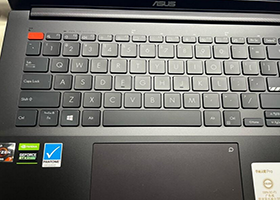
方法一:检查音量图标和扬声器
首先,您需要检查您的笔记本电脑右下角的任务栏上是否有音量图标,以及该图标是否显示为静音状态。如果没有音量图标,您可以右键点击任务栏,选择“任务栏设置”,然后在“选择要在任务栏上显示的图标”中打开“音量”开关。如果有音量图标,但是显示为静音状态,您可以点击该图标,然后将滑块拖动到合适的位置,或者点击静音按钮取消静音。
其次,您需要检查您的笔记本电脑上是否有扬声器,并且该扬声器是否正常工作。如果没有扬声器,您可以通过外接扬声器或耳机来播放声音。如果有扬声器,但是没有声音或者声音很小,您可以检查扬声器的线路是否连接正确,以及扬声器的音量是否调节到合适的大小。
方法二:更新或重新安装声卡驱动程序
如果您已经检查了音量图标和扬声器,但是仍然无法调节音量,那么可能是您的声卡驱动程序出现了问题。声卡驱动程序是控制声卡与操作系统之间通信的软件,如果驱动程序过期、损坏或者不兼容,就会导致声卡无法正常工作。因此,您需要更新或重新安装您的声卡驱动程序,以恢复其功能。
更新或重新安装声卡驱动程序的步骤如下:
1. 按下Windows键+X键,在弹出的菜单中选择“设备管理器”。
2. 在设备管理器中找到“声音、视频和游戏控制器”并展开。
3. 右键点击您的声卡设备(例如Realtek High Definition Audio),选择“更新驱动程序”。
4. 在弹出的窗口中选择“自动搜索更新的驱动程序软件”,然后按照提示进行操作。
5. 如果没有找到更新的驱动程序软件,或者更新后仍然无法调节音量,您可以再次右键点击您的声卡设备,并选择“卸载设备”。
6. 在弹出的窗口中勾选“删除此设备的驱动程序软件”,然后点击“卸载”。
7. 重启您的笔记本电脑,系统会自动重新安装声卡驱动程序。
方法三:运行Windows 10 的故障排除工具
如果以上两种方法都无法解决您的问题,那么可能是您的Windows 10 系统出现了一些错误或者冲突。为了修复这些问题,您可以运行Windows 10 的故障排除工具,该工具可以自动检测和解决一些常见的系统问题。
运行Windows 10 的故障排除工具的步骤如下:
1. 按下Windows键+I键,打开“设置”应用。
2. 在“设置”应用中选择“更新与安全”。
3. 在左侧的菜单中选择“故障排除”。
4. 在右侧的列表中找到并点击“播放音频”。
5. 点击“运行故障排除程序”,然后按照提示进行操作。
标准价格为199元一次,一般服务中心可以打折,最低为100元基本检测维修费。...
镁光,浦科特之类的,ocz,也还不错 质量好,性能好,寿命长!...
外壳分为A壳,B壳,C壳和D壳现在华硕笔记本C壳大多和键盘连在一起的,基本就是最贵的A壳和D壳相对较...
可以确认下具体的华硕电脑的机型,并且根据此机型在华硕官网上进行搜索,找到对应机型的使用手册,即可参考...
散热问题是笔记本电脑的常见问题,因为内部结构紧凑,PC芯片功耗较大,所以一般公认散热优良的很少。 T...
原因及解决方法:1,是电脑开启了自动调节明亮度导致屏幕根据不同亮度改变屏幕亮度,可以更改设置为固定亮...